Disney + er endelig her og bringer alt Disney-innholdet vi kan håndtere, inkludert tilbud fra Pixar, Lucasfilm, Marvel, National Geographic og Fox. Siden det er flere tiår med ting å se på denne streamingtjenesten, vil overvåkningslisten din være stor, og det er sikkert å se på alle disse showene og filmene. dataene dine hvis du ikke bruker Wi-Fi. Heldigvis er det muligheten for å laste ned videoer direkte til enheten din (så lenge du har plass til det), som er sinnsykt hjelpsom.
Hvordan endre nedlastningskvaliteten på Disney +
Nedlastingsinnstillingen er imidlertid av laveste kvalitet som standard, så vi vil ønske å endre det først.
- Start Disney + på iPhone eller iPad.
- Trykk på Profilikon nederst til høyre på skjermen.
-
Å velge Appinnstillinger.
 Kilde: Android Central
Kilde: Android Central - Hvis du ikke vil vente til du bruker Wi-Fi for å laste ned, endrer du Last ned bare via Wi-Fi til AV.
- Trykk på Video kvalitet.
-
Velg kvalitet av videoen du foretrekker.
- Under hver enkelt forteller den deg hvor mange timer innhold du kan laste ned for hver hastighet før enhetens lagring er full.
 Kilde: Android Central
Kilde: Android Central
Som standard er den satt på Standard for raskeste nedlastinger og minst mulig lagringsplass. Medium er raskere nedlasting og mindre lagringsplass, men High er den tregeste nedlastingen og krever mest lagringsplass.
Hvordan laste ned filmer i Disney +
- Start Disney + på iPhone eller iPad.
- Finn en film som du vil laste ned.
-
Trykk på nedlasting -knappen (pilen peker ned til en linje) ved siden av knappene Play og Add to Watch List.
 Kilde: Android Central
Kilde: Android Central - Trykk på X øverst til høyre for å gå tilbake til å bla gjennom Disney + -katalogen.
Hvordan laste ned TV-serier i Disney +
- Start Disney + på iPhone eller iPad.
-
Finn en fjernsynserie du vil laste ned.
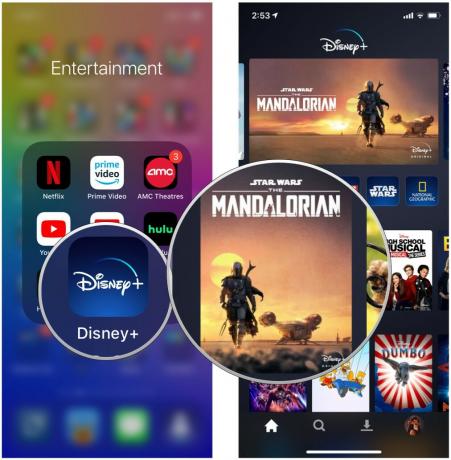 Kilde: Android Central
Kilde: Android Central -
For å laste ned en hele sesongen, bare trykk på nedlasting ikonet ved siden av sesongnummer.
 Kilde: Android Central
Kilde: Android Central -
For å laste ned individuelle episoder, trykk på nedlasting -knappen ved siden av episodens tittel og info-knapp.
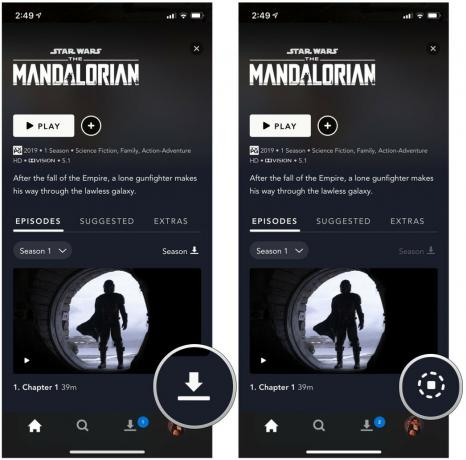 Kilde: Android Central
Kilde: Android Central - Trykk på X øverst til høyre for å gå tilbake til hovedkatalogen.
Hvordan administrere nedlastinger
- Start Disney + på iPhone eller iPad.
-
Trykk på Nedlastinger i nederste menylinje.
 Kilde: Android Central
Kilde: Android Central - Hvis det er en film nedlasting, kan du trykke på Stoppe knappen til enten Pause eller Ta vekk nedlastingen (dette gjelder også nedlastinger av episoder).
- Du kan også sveip til venstre på en film (eller en serie eller en episode) i nedlastingslisten for å slette den.
-
Hvis du laster ned episoder fra en serie, trykk på serien du vil administrere nedlastinger for.
- Du kan trykke Redigere for å batch-slette episoder.
- Trykk på avkrysningsruten for episodene du vil slette.
- Du kan trykke Velg alle å velge alt på en gang i stedet for en etter en.
- Trykk på Søppelbøtte for å slette de valgte elementene.
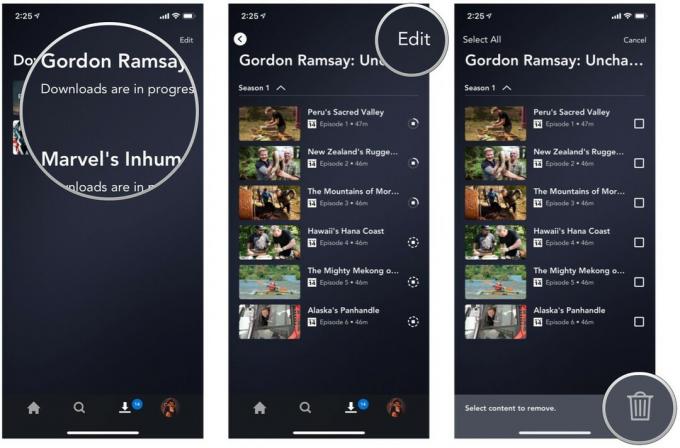 Kilde: Android Central
Kilde: Android Central -
Når et element er lastet ned, endres fremdriftssirkelen til a telefonikon. Trykk på den for å hente opp Fjern Last ned alternativet for å slette nedlastingen fra enheten og frigjøre plass.
 Kilde: Android Central
Kilde: Android Central
Alternativet for batch-sletting av flere episoder er flott for å bli kvitt det du allerede har sett for å gi plass til flere.
